در حالی که modo (و جامعه modo) تعداد زیادی از پیش تنظیمات مواد رایگان را ارائه می دهد ، همیشه زمانی پیش خواهد آمد که شما تنظیمات خود را انجام داده اید و می خواهید مواد مخفی دستور العمل مخفی خود را به عنوان یک پیش تنظیم برای استفاده بعدی ذخیره کنید. در این راهنمای سریع ، ما به شما اطلاعاتی در مورد صرفه جویی در مواد سفارشی خود برای استفاده در آینده می دهیم ... و مطمئن شوید که با به روزرسانی یا تغییرات سیستم شما از بین نرود.
یک کتابخانه از پیش تعیین شده متریال به صورت modo ایجاد کنید
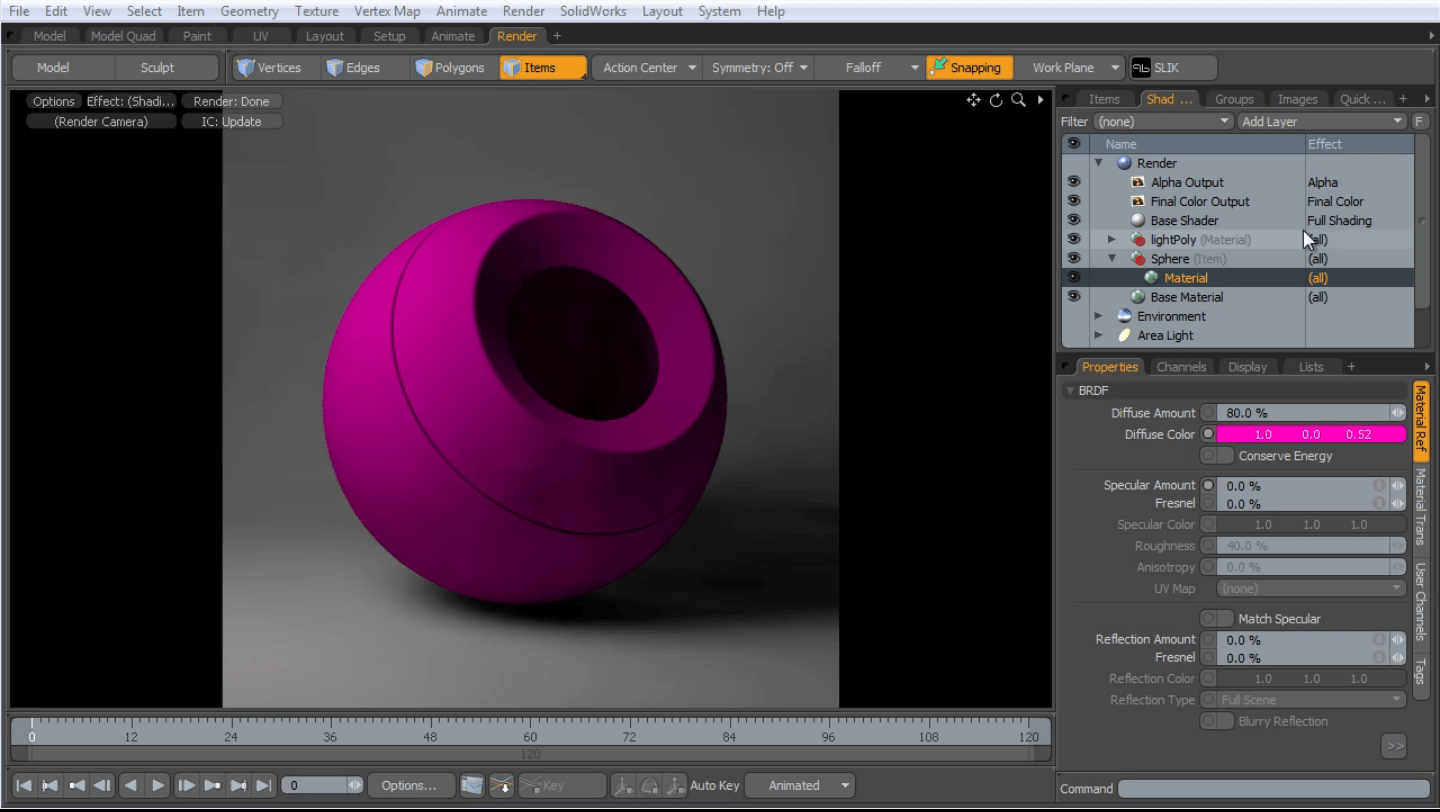
1) ما در 30 دقیقه گذشته با تنظیمات مواد خود هماهنگ بوده ایم و خصوصیات کاملاً مطلق مواد را برای یک جزء از مدل خود یافته ایم. در این مورد ، ما مواد جدید خود را "خشم صورتی" می نامیم.
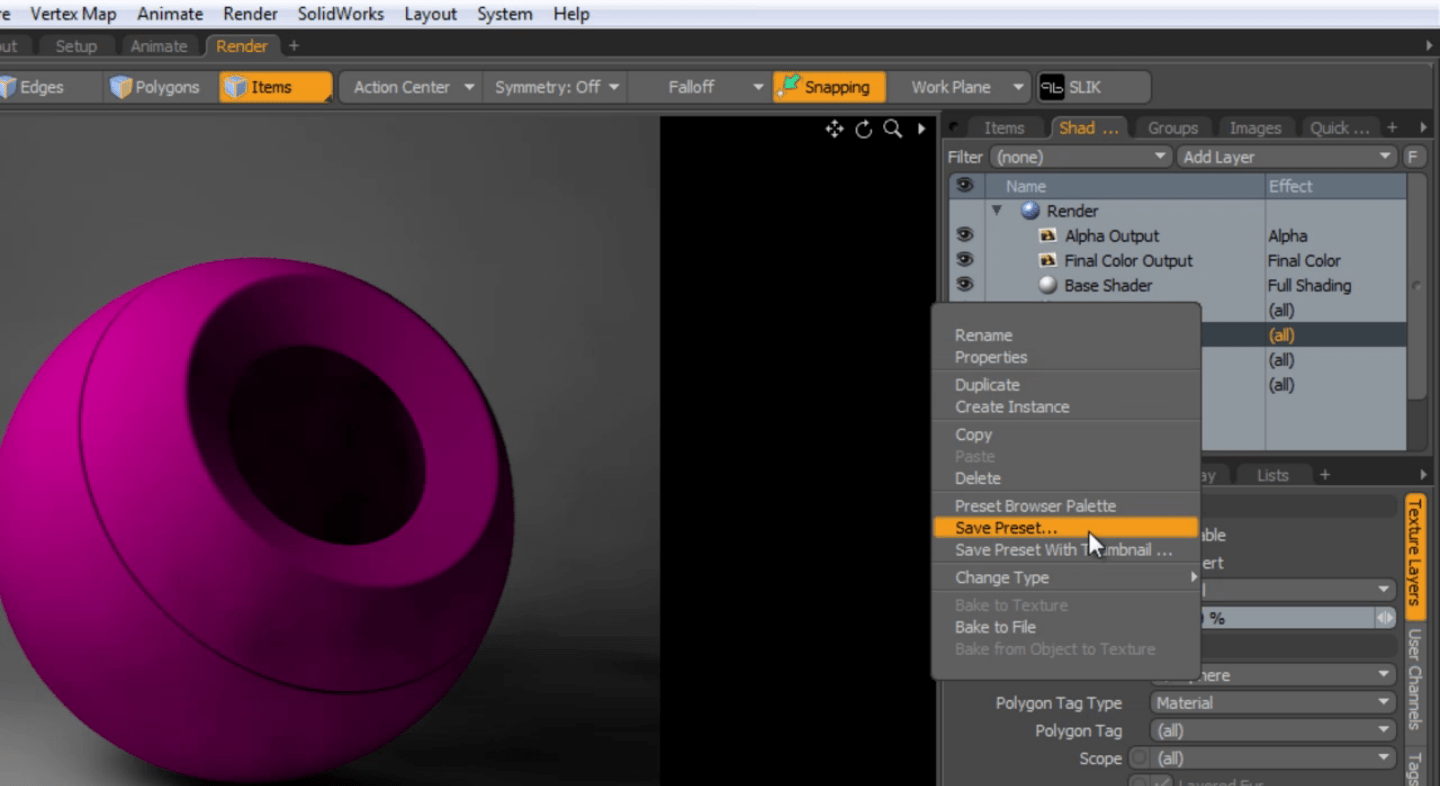
2) اگر به درخت shader برویم و روی Sphere Material Group خود راست کلیک کنیم ، یک منوی کشویی دریافت می کنیم. در این منو یک مورد به نام "ذخیره از پیش تعیین شده" وجود دارد. جلو بروید و روی آن گزینه کلیک کنید.
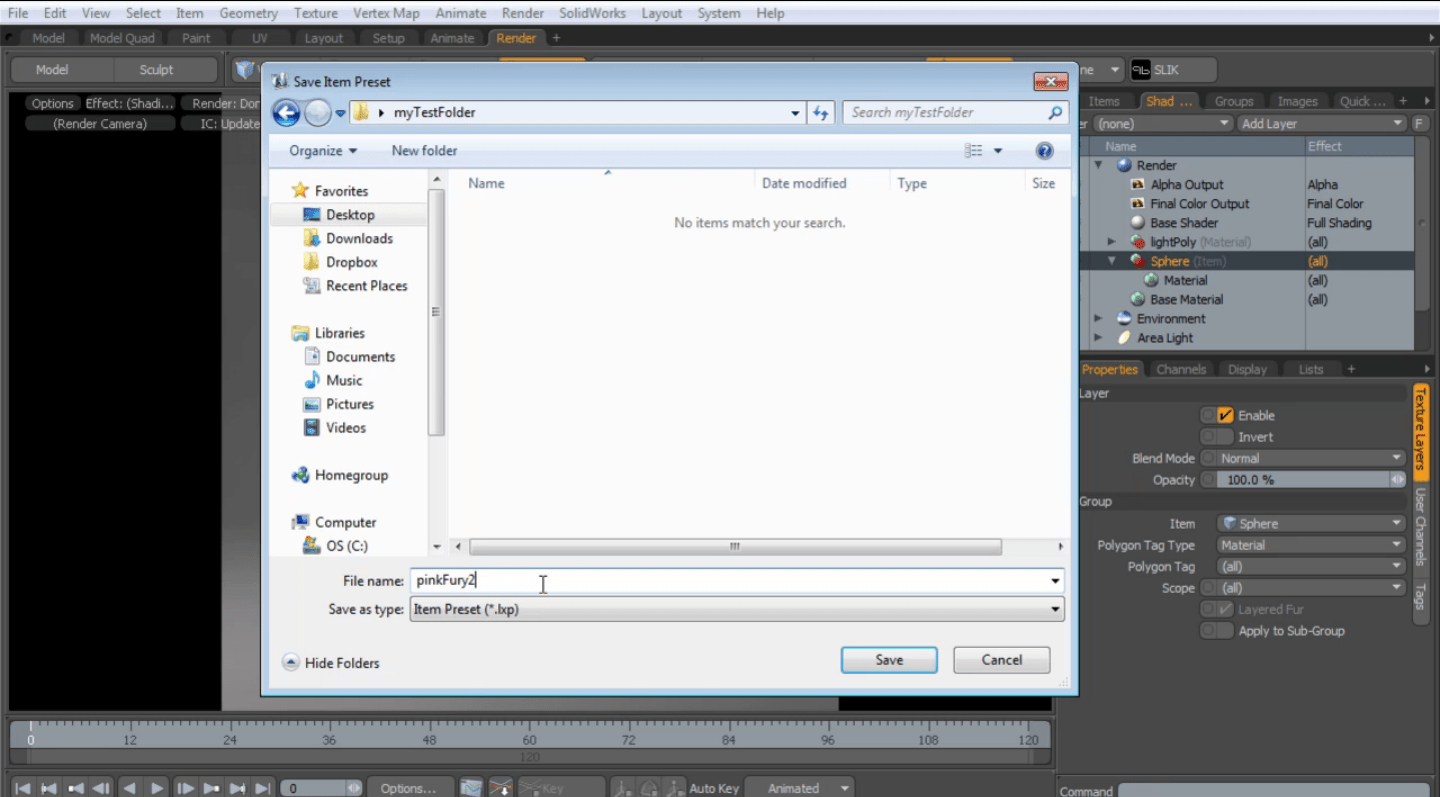
3) پس از کلیک روی "ذخیره پیش تنظیم" ، یک جعبه محاوره ای ذخیره استاندارد با گزینه ایجاد مکان برای ایستگاه از پیش تنظیم شده به ما ارائه می شود. برای این کار ، ما یک پوشه جدید به نام "myTestFolder" در دسکتاپ خود ایجاد می کنیم. پوشه از پیش تعیین شده خود را در فهرست modo Assets ذخیره نکنید ، زیرا اگر هرگز فراموش کردید که آنها وجود دارند ، ممکن است با هرگونه به روزرسانی در modo یا تغییراتی در سیستم شما حذف شوند. اطمینان حاصل کنید که پوشه دارایی (کتابخانه) خود در جایی امن در هارد دیسک شما قرار دارد که به راحتی پیدا می شود. این یک گام کلیدی برای اطمینان از این است که پیش تنظیمات با ارزش خود را از دست ندهید!
یک دقیقه دیگر به این موضوع برمی گردیم.
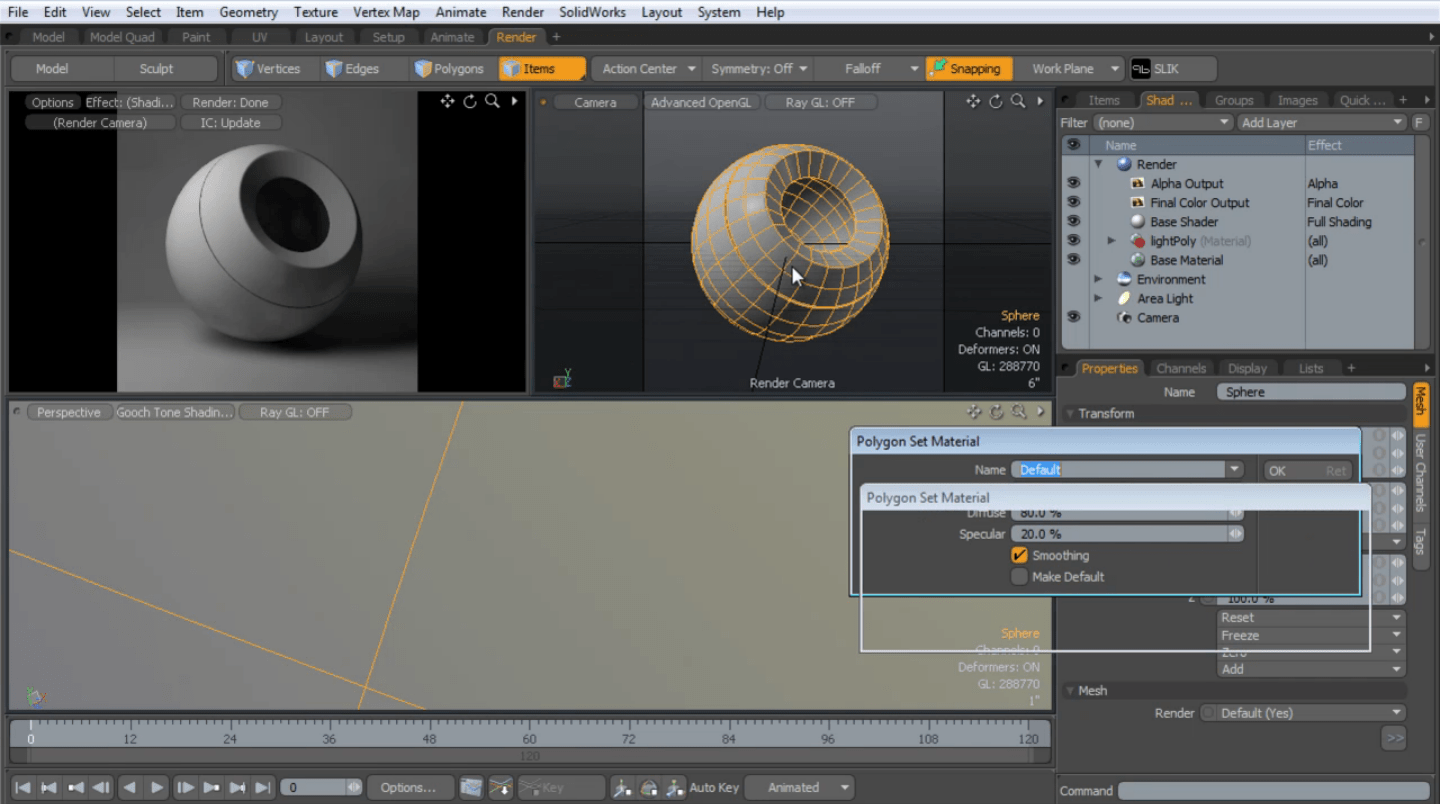
4) برای آزمایش از پیش تعیین شده مواد جدید ، می توانیم مواد موجود خود را در گروه Sphere Material Group خود حذف کرده و بر روی "M" برای افزودن مواد برای افزودن گروه مواد پیش فرض (خاکستری) به حوزه خود کلیک کنیم.
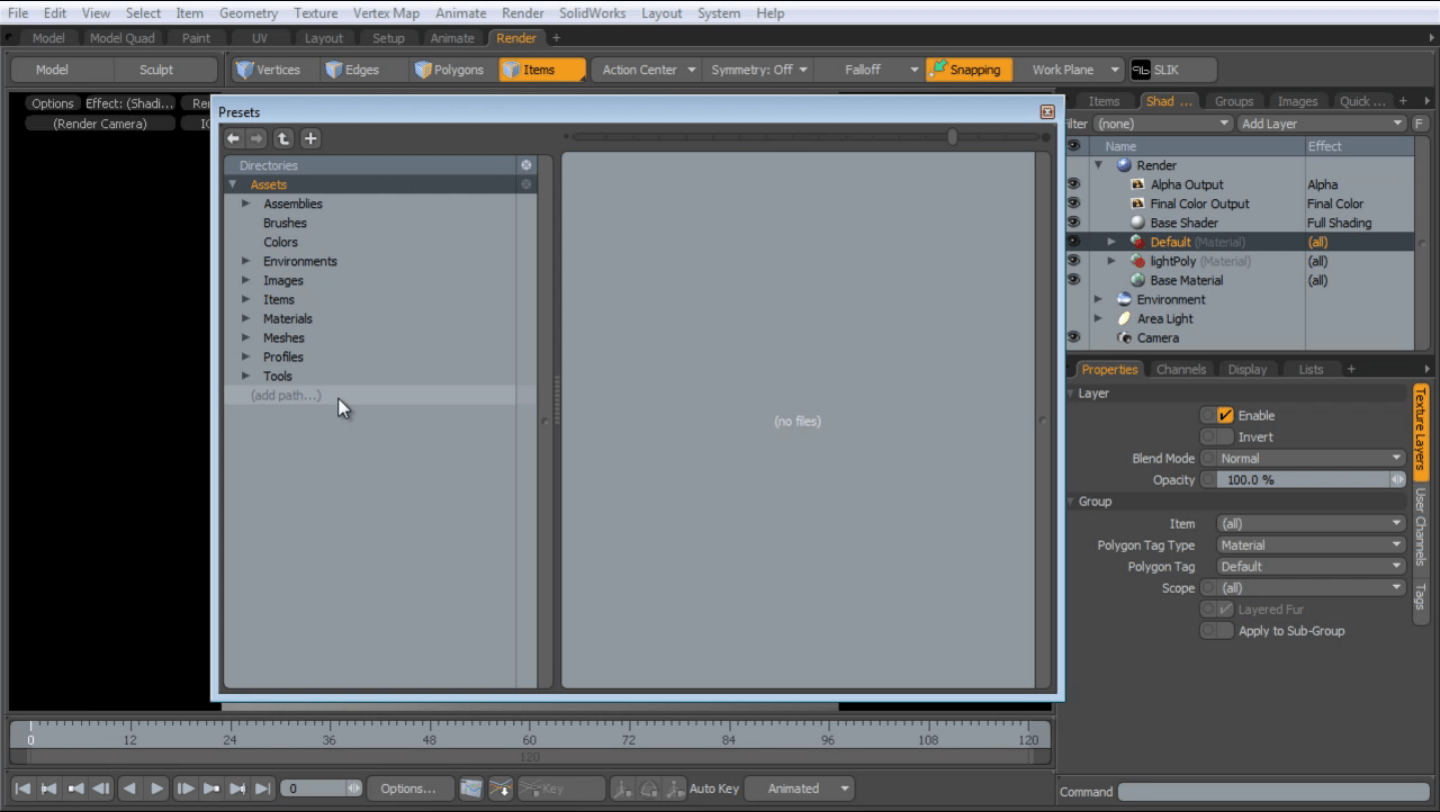
5) اکنون که حوزه خود را آماده حرکت مجدد کرده ایم ، مرورگر از پیش تعیین شده خود را باز کرده و مطالب جدید Pink Fury را پیدا می کنیم. به انتهای لیست بروید و روی "افزودن مسیر .." کلیک کنید. از اینجا ما ایستگاه از پیش تعیین شده جدید خود را در "myTestFolder" (یا در مورد شما ، یک پوشه دارایی در جایی امن در هارد دیسک جدا از پوشه دارایی modo) قرار می دهیم.

6) اکنون که مطالب ما به مرورگر از پیش تعیین شده ما متصل شده است (اگر اینطور نیست ، از نو شروع کنید و مطمئن شوید که مسیر شما درست است) ، می توانیم جلو برویم و آن را به گروه مواد Sphere خود بکشید تا Pink Fury اصلی خود را بازگردانیم. مواد
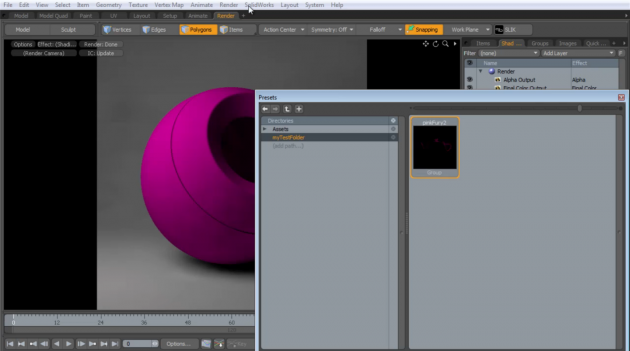
7) اما حالا نماد از پیش تعیین شده مواد ما چطور؟ در حال حاضر آنچه را که مواد برای استفاده در آینده مورد استفاده قرار می گیرد اعلام نمی کند - این فقط یک جعبه سیاه است.
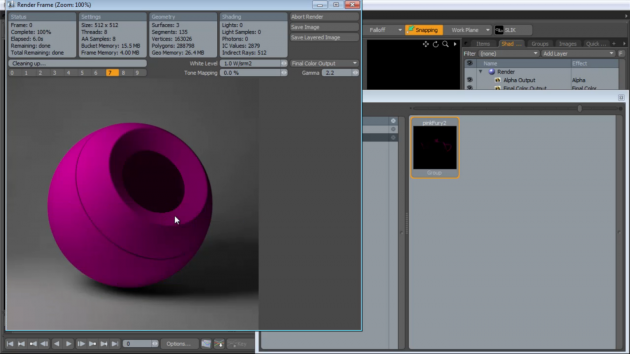
8) در مرحله بعد ، ما از یک render برای ایجاد نماد از پیش تعیین شده خود استفاده می کنیم. تنظیمات رندر خود را طوری تنظیم کنید که اندازه تصویر خروجی 500 × 500 پیکسل باشد و روی «ارائه» کلیک کنید.
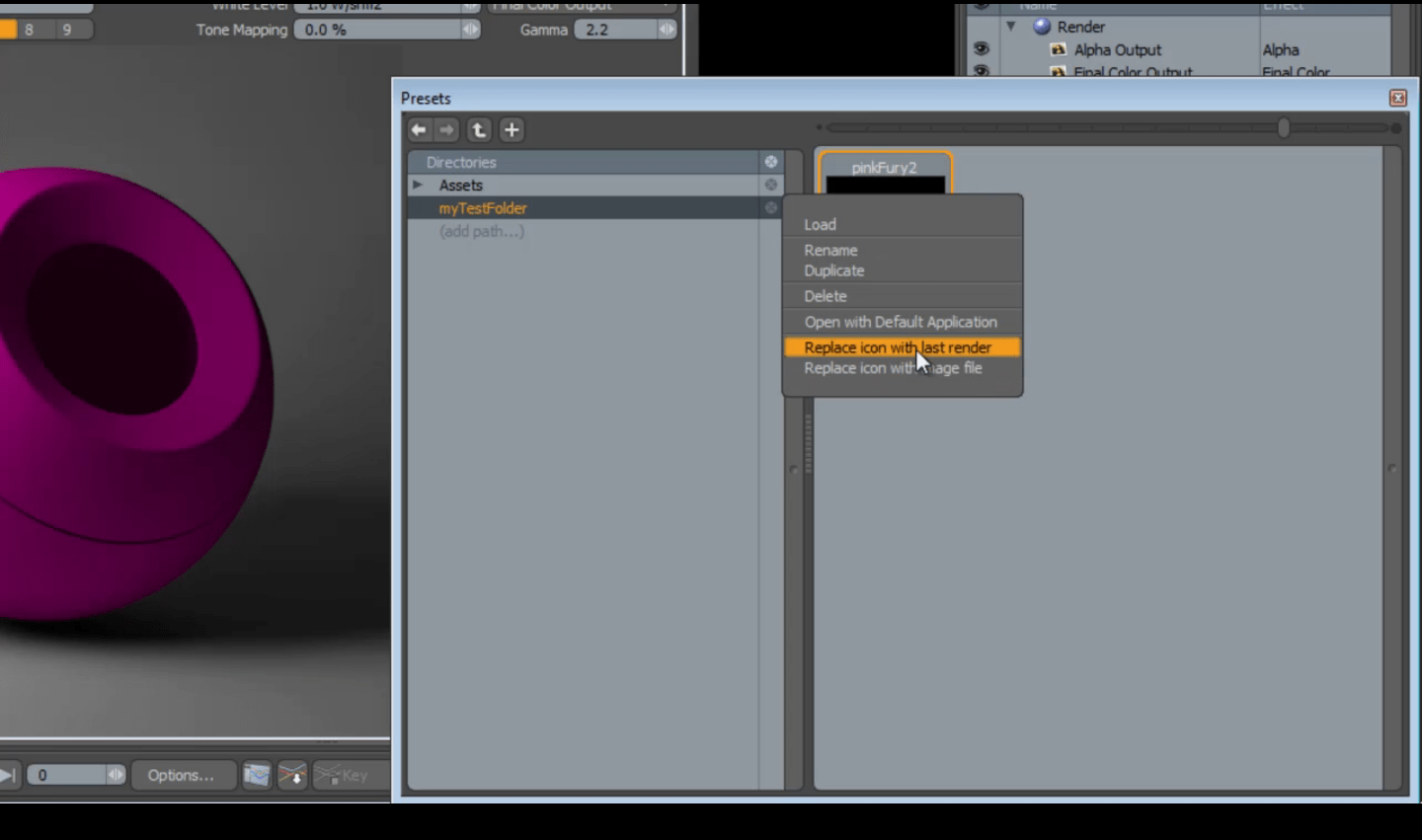
9) اکنون دوباره به مرورگر از پیش تعیین شده بازگردید و روی نماد موجود از پیش تعیین شده مواد موجود برای مطالب Pink Fury ما راست کلیک کنید. تا زمانی که "جایگزینی نماد با آخرین رندر" را مشاهده نکنید ، منو را پایین بیاورید.
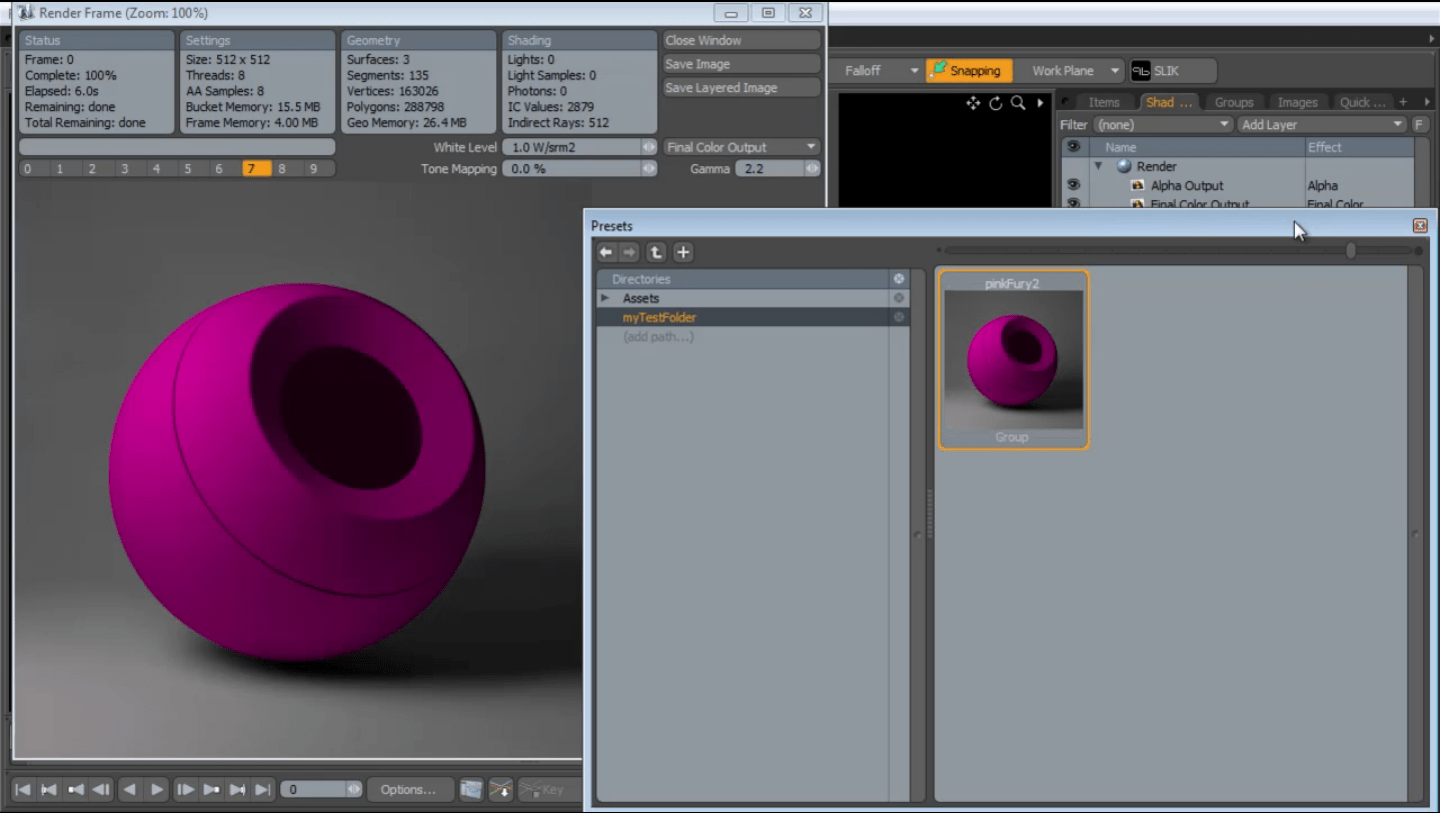
10) در حال حاضر شما باید یک پایه محکم برای ایجاد یک کتابخانه از پیش تعیین شده مواد سفارشی ، ذخیره آن با خیال راحت بر روی هارد دیسک خود و داشتن نمادهای زیبا و مقیاس پذیر برای کمک به یافتن دوباره آنها داشته باشید. اگر به اندازه کافی ایستگاه از پیش تعیین شده دارید که نیاز به ایجاد چندین پوشه با پوشه کتابخانه خود دارید ، کافی است پیش بروید و مرحله 5 را پس از سازماندهی تکرار کنید.



![6 نوع نقشه های مهندسی عمران [راهنمای تفصیلی]](https://www.solidsmack.com/wp-content/uploads/2023/12/Civil-Engineering-Drawings-270x180.jpeg)

